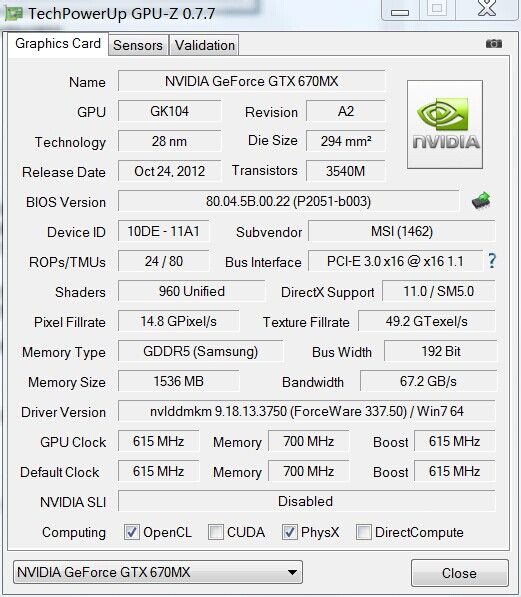萬盛學電腦網 >> 媒體工具 >> eMule如何搜索文件
eMule如何搜索文件
在eMule(電騾)中搜索文件常常意味著會向服務器列表中的所有服務器發出查詢請求,詢問是否知道在其他客戶那裡擁有搜索關鍵詞所匹配的某個文件。這些服務器自身並不存儲任何文件,僅僅索引所有連接上客戶的文件列表。
eMule中的高級搜索方法可以支持在網絡中更精確的來搜索文件。最好盡量使用精確的搜索,因為每一次搜索都會給服務器帶來一定的負載。因此,eMule每次僅會獲取最多300個匹配的結果,如果需要查看超過300個的更多結果可以點擊更多按鈕,在服務器搜索中最大能夠支持查詢到1800個結果。
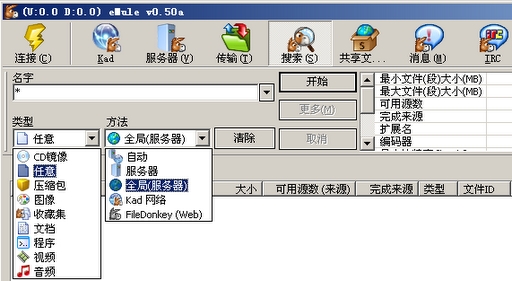
名字
此處用來填寫搜索關鍵詞和表達式。可以輸入多個關鍵詞,並且eMule將僅僅顯示文件名包含所有關鍵詞的結果。如果需要更精確的和更靈活的搜索請查看下面的布爾搜索章節。
這個文字輸入框還具備一個自動完成功能,會記錄過去輸入過的內容。如果想刪除搜索歷史列表可以使用CTRL+DEL或ALT+DEL快捷鍵,或者在選項->顯示中點擊清除按鈕。此外還可以直接禁用這個功能(自動完成(歷史功能))。
類型
選擇類型可以在搜索結果中過濾掉不屬於某一類特定擴展名的文件。
方法
方法是指選擇eMule搜索的方式。eMule還支持基於Web的搜索引擎,Web的搜索結果會在你的網頁浏覽器中打開。
布爾搜索
此方法可以通過布爾運算符(邏輯運算符)AND,OR,NOT(與,或,非)創建復雜的搜索查詢。使用這些運算符的時候必須嚴格使用大寫字母,否則會被作為一個普通的搜索關鍵詞來使用。
解讀搜索結果
可用源數(來源)
可用源數表示一個下載從服務器上能找到的來源數量。這不是此文件的全部來源數量,但是可以作為一個該文件傳播狀況的參考。如果一個搜索能夠找到多個文件,下載可用源數最多的文件是一個較好的選擇。同時請查看搜索結果的顏色含義。
在可用源數後面的括號( )裡的數值表示的是可以立刻加入下載的來源,而不需要eMule進行再次查找。
在結果中搜索
使用快捷鍵CTRL+F可以打開一個搜索對話框,在這裡可以使用關鍵詞(文件名),文件ID,文件大小,文件類型以及可用源數來進行查找。使用按鍵F3可以立刻跳轉到下一個能夠匹配輸入關鍵詞的文件,而使用按鍵SHIFT+F3可以跳轉到上一個匹配到的文件。
同一個文件具有多個文件名
每個文件都是通過其Hash值進行識別的而不是它們的文件名。搜索結果中同一個文件可能會有多個不同的文件名。此時可以點擊在搜索結果前面的小加號+來浏覽其全部文件名稱。如果一個文件所顯示的文件名大不相同,這很有可能是一個虛假文件。
快速過濾搜索結果
在搜索得到一些結果之後,在結果列表右上角會出現一個輸入框,在這裡面可以使用關鍵詞(文件名),文件ID,文件大小,文件類型等各種條件來對搜索結果進行過濾,與在結果中搜索不同,這可以讓搜索結果列表中只顯示你所需要的文件。
- 上一頁:eMule如何區分虛假文件
- 下一頁:eMule如何定時關閉
媒體工具排行
相關文章
- FreeMind思維導圖如何使用?
- 怎麼利用XMind7軟件將思維導圖導出成FreeMind
- 簡約時尚的Triangulation插畫海報設計風格
- apple music怎麼取消自動續訂 apple music自動續費關閉方法
- IE浏覽器出現Out of memory at line:2問題的解決方法
- PS muji通透調色修圖
- Bulk Rename Utility改掉無意義的照片文件名
- Bulk Rename Utility MP3音樂標簽變身歌名
- Bulk Rename Utility借歌單批量命名歌曲
- Bulk Rename Utility讓照片名稱附帶出處
- Bulk Rename Utility不顯示擴展名也更名